reklama
Když o tom přemýšlíte, je kopírovací pasta trochu divná. Kopírujete věci, ale neexistuje způsob, jak to vidět. A pokud zkopírujete to, co jste měli, je to pryč - navždy.
Správci schránky to řeší tím, že vám poskytují místo, kde můžete vidět všechny věci, které jste zkopírovali, a obnovit starší položku pro vložení. Správce schránky však není jen způsob, jak se vyhnout ztrátám: může se také stát klíčovou součástí vašeho pracovního postupu.
Ukázali jsme vám neuvěřitelně užitečné nástroje pro správu schránky 10 neuvěřitelně užitečných nástrojů pro správu schránky [Windows]Kopírování a vkládání je jednou z nejlepších funkcí, které máme na dosah ruky, zejména v kombinaci s klávesovými zkratkami. Nelze tvrdit, že kopírování a vkládání je jednou z nejčastějších věcí, které ... Přečtěte si více a co si myslíme, že jsou nejlepší správci schránky pro Windows 3 nejlepší správci schránky pro WindowsSchránka systému Windows může obsahovat pouze jednu položku, takže kdykoli zkopírujete něco jiného, předchozí položka bude zahozena. Pokud jste nechtěli ztratit to, co jste zkopírovali dříve, může to být ... Přečtěte si více ; Zde jsou některá využití těchto programů, na která jste možná ani nenapadli.
Sám se mi líbí Správce schránky Shapeshifter [Už není k dispozici] a použil jsem jej pro několik snímků níže - tyto tipy by měly fungovat pro všechny správce schránky.
1. Podívejte se, co jste připnuli
Když něco zkopírujete, je těžké říct: nic se neděje vizuálně. Vaše informace jsou pouhým druhem hlav do schránky a jediný způsob, jak zjistit, co tam je, je vložit.
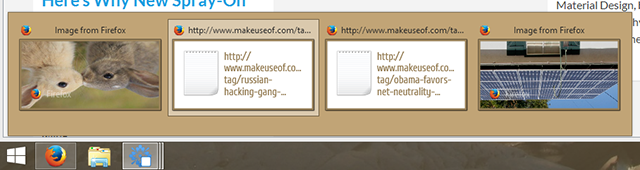
Správce schránky vám poskytuje rychlý způsob, jak zjistit, co jste zkopírovali. Jednoduché, ale velmi užitečné, pokud chcete rychle zkontrolovat.
2. Obnovení z rozptýlení
Stává se to všem nám: kopírujete něco, abyste se rozptýlili. Kopírovat něco jiného později, jen abyste si uvědomili, že jste ztratili něco, co jste potřebovali.
Toto je nejzřetelnější použití správce schránky: nikdy nic takového neztratit.
Možná si nemyslíš, že to potřebuješ. Možná je váš fyzický stůl nedotčený - vše, co je na něm, je váš notebook s otevřeným pouze jedním oknem. Soustředíte se na jednu věc najednou, věřící nepořádek může zabít.
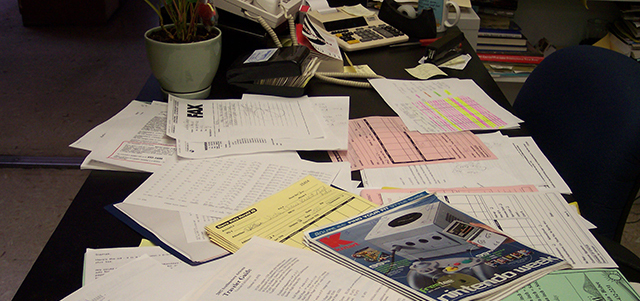
To je pro vás skvělé, ale většina z nás to nemá ráda. Máme stůl plný věcí, které musíme udělat, a my hop z projektu do projektu po celý den - skákání z okna do okna, jak to děláme. IM nebo e-mail změní průběh naší hodiny a nutí nás upustit od toho, co děláme. Schránka je zásadní pro většinu počítačových pracovních postupů, je nevyhnutelné, abychom náhodně zkopírovali textový fragment nebo obrázek, který z času na čas potřebujeme.
Správci schránky uchovávají průběžný záznam věcí, které jste zkopírovali, což vám umožňuje procházet historii a najít zpět chybějící objekt. Phew.
3. Použijte jako zvýrazňovač
Pokud zkoumáte něco online, možná byste si přáli mít virtuální zvýrazňovač. Tato technologie v reálném světě vám umožní poukázat na důležité kousky čehokoli, co čtete, a to způsobem, který vás nepřestává rušit ve čtení.

Existují zvýrazňovače pro web Tento webový a mobilní zvýrazňovač použijte k zapamatování toho, co čteteOnline zvýrazňovač je jedním z jednodušších nástrojů, které můžete použít k zaměření na konkrétní kousky textu. Přečtěte si více tam venku, ale nemusíte nutně potřebovat specializovaný nástroj. Při čtení článku jednoduše zvýrazněte a zkopírujte všechny důležité informace - správce schránky je všechny uloží za vás. Po přečtení si můžete prohlédnout vše, co jste zkopírovali, a vložit to, co je ještě užitečné, do dokumentu. Jednoduchý.
4. Zkontrolujte svůj den
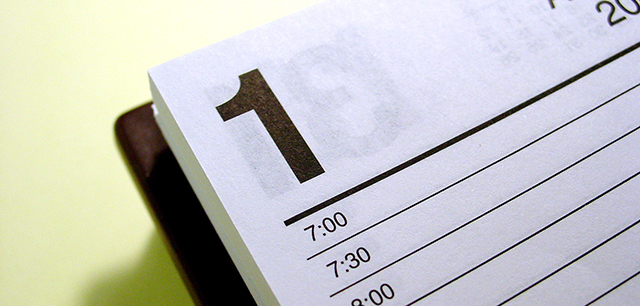
Software jako RescueTime umožňuje vám přesně sledovat svůj den Přesně mějte přehled o tom, co děláte v počítači a jak dlouho s RescueTimePokud trávíte značné množství času prací ve vašem počítači bez Corporate Big Brother pro sledování toho, co děláte, možná zjistíte, že trávíte trochu více času, než byste měli ... Přečtěte si více , ale existuje docela dobrý záznam o tom, co jste v počítači již dělali: vaší schránku. Posouvání věcí, které jste dnes zkopírovali, je skvělý způsob, jak si pamatovat, na čem jste pracovali.
To vám může připomenout, že se chcete vrátit k práci na konkrétním projektu, nebo vám jen dá způsob, jak vyplnit mezery ve vašich záznamech. Vyzkoušej to.
5. Sbírejte, poté kompilujte
Když jste v režimu hlubokého výzkumu, skáčete po celém webu. Pokud zjistíte, že máte otevřených 4 382 karet, váš počítač pravděpodobně nefunguje tak dobře.

Namísto otevírání všech těchto karet zvažte, zda byste neměli sbírat adresy URL a tidbity, které by se mohly hodit jejich zkopírováním. Až budete hotovi, vraťte se zpět do správce schránky a zkompilujte je. Po prozkoumání byste měli mít docela dobrou představu o tom, co je stále užitečné, takže procházejte tím, co jste zkopírovali, a najděte zpět to, co skutečně potřebujete.
Mimochodem, pokud jste přemýšleli o použití Správce schránky k ukládání frází, které po celou dobu zjistíte, že píšete, měli byste raději podívejte se do textového rozšíření Co je rozšíření textu a jak vám může pomoci ušetřit čas?Pokud byste si mohli ušetřit i malý zlomek času, který strávíte psaní, můžete každý týden ušetřit hodiny času. To je přesně to, za co je textová expanze. Přečtěte si více . A textový expandér vám může ušetřit spoustu času 7 úžasných použití pro expandér frázíExpressV mém nekonečném hledání najít nové způsoby automatizace mých činností před klávesnicí a na oholit vzácné sekundy mimo můj pracovní rozvrh, vždy oceňuji nové a kreativní technologie že... Přečtěte si více automatickým vkládáním textových úryvků, kdykoli zadáte spouštěč.
Na co používáte Správce schránky?
To je samozřejmě jen několik použití - jsem si jistý, že můžete myslet na více. V komentářích níže si povíme o tom, k čemu používáte správce schránky a jaký program preferujete. Těším se na to.
Justin Pot je technologický novinář se sídlem v Portlandu v Oregonu. Miluje technologii, lidi a přírodu - a snaží se užívat si všech tří, kdykoli je to možné. Můžete si chatovat s Justin na Twitteru, právě teď.


